Wie kann ich Audioverzögerungen beheben, wenn ich einen Film auf meinem Computer anschaue?
Testen Sie diesen besten Video-Audio-Sync-Fixer für Windows/Mac, um Audio aus der Synchronisation mit Video dauerhaft zu beheben.
"Wie kann man die Audio-Video-Synchronisation dauerhaft beheben? Ich habe festgestellt, dass der Audio nicht mit dem Video synchronisiert ist, und ich weiß nicht, wie ich das Problem beheben kann. Wie lässt sich das Problem Audio nicht synchron am besten beheben?
Was gibt es Schlimmeres, als ein Video anzusehen, das nicht synchronisiert ist? Der perfekte Sturm der Frustration und des Unbehagens, wenn Sie Ihre Inhalte nicht so genießen können, wie sie gesehen werden sollten. Zum Glück sind wir hier, um mit unserem vollständigen Artikel zu helfen, der mehrere Wege aufzeigt, um die Audio-Video-Synchronisation dauerhaft zu beheben auf verschiedenen Plattformen, einschließlich macOS, Windows, Android und iOS.
In diesem Artikel
Teil 1. Warum ist der Ton nicht mit dem Video synchronisiert?
Es gibt zwei Arten von Problemen, mit denen die Nutzer in der Regel konfrontiert werden, wenn sie einen Clip ansehen. Zum einen ist der Ton dem Video voraus, d. h. der Ton wird abgespielt, bevor der Inhalt auf dem Bildschirm zu sehen ist. Das andere Szenario ist, dass es eine Audioverzögerung gibt. Sie tritt auf, wenn der Inhalt des Videos zuerst ohne Ton zu sehen ist.
Solche Situationen treten in der Regel auf, wenn Sie ein Video von einer alten DVD abspielen, den Clip von einer unzuverlässigen Website heruntergeladen haben oder die Datei mit einem fehleranfälligen Media Player abspielen. Andere Gründe sind wie folgt:
- Abspielen des Videos auf einem Media Player, der das Dateiformat nicht unterstützt
- Korruption durch Malware-Angriffe - entweder selbst verschuldet durch schlechte Praktiken wie das Herunterladen und Anklicken verseuchter Websites
- Fehlerhafte Einstellungen auf Ihrem Gerät
- Ein veralteter Media Player
- Das Video wurde nicht richtig heruntergeladen

Komplette Video-, Audio- und Bildlösungen für Kameranutzer
Haben Sie immer noch damit zu kämpfen, dass Ihre aufgenommenen 4K-Videos nicht auf anderen Geräten abgespielt werden können oder dass Audio und Video nicht synchronisiert sind? Wondershare UniConverter hilft Ihnen dabei! Finden Sie Ihre Probleme und erhalten Sie die vollständige Antwort jetzt.
Teil 2. Wie kann man Audio- und Videoausfälle unter Windows/Mac dauerhaft beheben?
Die Synchronisierung von Audio und Video ist nicht so kompliziert, wie die meisten Benutzer glauben. Man muss nur das fehlerhafte Video zu einem Bearbeitungsprogramm hinzufügen und den Ton vor- oder zurückspulen, um das Problem zu beheben. Der knifflige Teil ist jedoch die Auswahl der besten Anwendung, um die Aufgabe schnell und effizient zu erledigen.
Ob auf Windows- oder Mac-Computern der Ton nicht mit dem Video synchronisiert ist, solange Sie Wondershare UniConverter zur Verfügung haben, können Sie die Audio-Video-Synchronisation dauerhaft beheben. Mit diesem Tool haben Sie die Wahl, ob Sie die interne Tonspur anpassen oder externes Audio hinzufügen und entsprechend synchronisieren möchten.
Insgesamt ist jeder Vorgang dank der benutzerfreundlichen Oberfläche von UniConverter und der effektiven Konvertierungsgeschwindigkeit (90x) einfach zu handhaben.
Hier sind einige der wichtigsten Funktionen des UniConverters:
Wondershare UniConverter - All-in-one Video Toolbox für Windows und Mac.
Bearbeiten Sie Videos auf dem Mac, indem Sie sie trimmen, beschneiden, Effekte und Untertitel hinzufügen.
Konverter Videos in jedes Format mit 90-facher Geschwindigkeit.
Komprimieren Sie Ihre Video- oder Audiodateien ohne Qualitätsverlust.
Exzellenter intelligenter Trimmer zum automatischen Schneiden und Teilen von Videos.
Ein schöner KI-gesteuerter Untertitel-Editor, mit dem Sie Ihren Tutorial-Videos automatisch Untertitel hinzufügen können.
Laden Sie jedes Online-Video für den Unterricht von mehr als 10.000 Plattformen und Websites herunter.
Schauen Sie sich die folgende Schritt-für-Schritt-Anleitung an, um Audio zu Video hinzuzufügen und Audio mit dem UniConverter zu synchronisieren:
Schritt 1 Zugriff auf den UniConverter
Nach der Installation der App, führen Sie sie aus und drücken Sie die Option Video Converter auf der linken Seite. Als nächstes klicken Sie auf +, um das Video hinzuzufügen.
Schritt 2 Hochladen des Audios
Nach dem Hinzufügen des Videos ist der nächste Schritt das Hochladen des externen Tons. Klicken Sie dazu auf die Schaltfläche "Audio" unter dem Video, und klicken Sie auf die Registerkarte "Hinzufügen", um die Aufgabe abzuschließen.
Schritt 3 Video und Audio synchronisieren
Es besteht die Möglichkeit, dass Video und Audio noch nicht synchron sind. In diesem Fall können Sie auf das Symbol "Bearbeiten" unterhalb des neu hinzugefügten Tons klicken, um das Video zu synchronisieren.
Gehen Sie dort zum Abschnitt Master Audio Sync und ändern Sie das Timing des Tons, während Sie das Vorschaufenster betrachten. Drücken Sie abschließend OK und Speichern, um die Datei zu exportieren.
Schritt 4 Das Video mit neuem Ton konvertieren
Wählen Sie das neue Ausgabeformat (optional) und ändern Sie den Dateispeicherort, wenn Sie möchten. Andernfalls klicken Sie auf "Konvertieren", um die Videowiedergabe zu starten.
Teil 3. Wie behebt man Audio-Verzögerungen in Online-Videos kostenlos?
Wenn Sie eine Online-Plattform verwenden möchten, um das Problem der Audioverzögerung zu beheben, dann ist der Online-Konverter die beste Option. Die Funktion "Audio strecken" des Tools behebt das Problem der Audioverzögerung, indem der stumme Teil am Anfang des Videos einfach gelöscht wird. So können Sie die Bearbeitung durchführen:
- Mit einem beliebigen Webbrowser die Website aufrufen.
- Nächstes drücken Sie auf Datei auswählen und laden Sie das Video in die Weboberfläche hoch.
- Wählen Sie die Funktion Audio strecken und klicken Sie auf Synchronisieren, um die Verarbeitung zu starten.
- Schließlich können Sie das Video herunterladen.
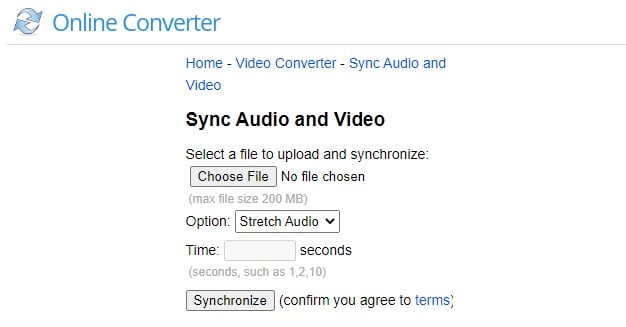
Part 4. Wie behebt man Audio-Verzögerungen im Android-Video?
Wenn Sie auf Ihrem Android-Gerät auf ein Video stoßen, bei dem der Ton nicht synchron ist, gibt es eine schnelle Lösung. Tippen Sie einfach auf "Audioverzögerung" und geben Sie an, wie lange (in Millisekunden) die Verzögerung für jedes vom VLC-Medienplayer angezeigte Bild sein soll. Sobald Sie das Video in VLC öffnen, ist das Dienstprogramm für die Audioverzögerung über die zweite Schaltfläche zugänglich.
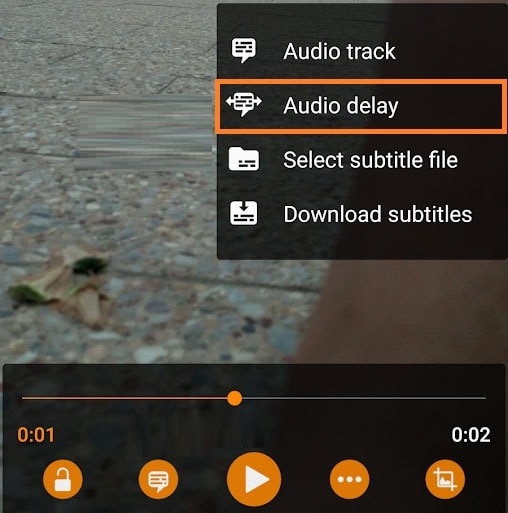
Teil 5. Wie behebt man die Synchronisierung von Audio und Video auf dem iPhone?
Für iPhone-Benutzer, die mit dem Problem des nicht synchronen Tons auf dem Video zu kämpfen haben, können sie das Video einfach auf ihren Desktop importieren und den UniConverter verwenden, um beide Dateien anzugleichen.
Außerdem könnte der Fehler bei dem mit dem iPhone verbundenen Bluetooth-Gerät liegen. Stellen Sie sicher, dass das Headset oder die AirPods richtig funktionieren. Wenn Sie Probleme mit der Anzeige eines Online-Videos haben, sollten Sie überprüfen, ob die Netzwerkverbindung ordnungsgemäß funktioniert.
Zusammenfassung
Jetzt wissen Sie, wie Sie die Audio-Video-Synchronisation auf allen Plattformen dauerhaft beheben können. Die Arbeit auf einem Android- oder iOS-Mobilgerät könnte aufgrund des kleineren Bildschirms und der begrenzten Optionen eine Herausforderung darstellen. Aus diesem Grund empfehlen wir, das nicht synchronisierte Video auf Ihren Desktop zu verschieben und Wondershare UniConverter zu verwenden, um externes Audio hinzuzufügen oder das bereits vorhandene korrekt mit dem Video zu synchronisieren.



